Uno de las mejores funciones de los nuevos Google Pixel 6 y Pixel 6 Pro es la del 'Borrador mágico'. Se trata de una función que, mediante el uso de la inteligencia artificial, ofrece en Google Fotos la capacidad de eliminar de las imágenes objetos, animales, personas y mucho más.
Como se trata de una función que llega para competir con las herramientas de sustitución que tienen desde hace años herramientas profesionales como Adobe Photoshop 2022 o Pixelmator, en Genbeta queríamos comparar los resultados haciendo ediciones básicas y en pocos pasos. Somos conscientes de que un profesional puede obtener resultados mucho mejores que los que ofrecen nuestras pruebas, que se han hecho de la forma más sencilla, pues es la que ofrece nuestra función de referencia, el 'Borrador mágico' de los Pixel.
Además de Photoshop y Pixelmator, de las que hemos utilizado 'corrector puntual' y 'rellenar según el contenido'' y 'reparar', respectivamente, hemos querido probar también con la web Cleanup.pictures, de la que ya hablamos y con una función ('Retocar') integrada en Apple Fotos en macOS y que quizá sea la base para una futura aparición en iOS de un competidor de 'Borrador mágico' del Pixel. Veamos qué nos depara la comparativa en distintas escenas.
Atardecer
Para esta imagen, hemos descargado una imagen de Unsplash en la que aparecía un individuo de espaldas. El objetivo era eliminar al sujeto de la imagen, y que el fondo quedara lo mejor posible. Veamos cómo lo ha hecho cada software antes de decidir cuál es el mejor.
 Fotografía original. Sin editar.
Fotografía original. Sin editar.
 Editada con Cleanup.
Editada con Cleanup.
 Editada con Photoshop.
Editada con Photoshop.
 Editada con Apple Fotos.
Editada con Apple Fotos.
No se trataba de la imagen más difícil, pero por ciertos elementos, tampoco era fácil. Como absoluta perdedora, tenemos a Apple Fotos. Hace un borrado que deja una mancha totalmente visible donde antes había una persona, y rompe la roca donde ésta se encontraba.
Respecto a los mejores, hay que mencionar a Cleanup. La web consigue, con menor resolución por su plan gratuito, generar muy bien el horizonte, siendo la única que deja la línea con una continuidad que es tal y como se espera. En las nubes tampoco actúa mal del todo, pero deja una mancha muy uniforme. Mis favoritas globalmente son las imágenes de Pixelmator y el Pixel 6. Tienen defectos, pero realizan un buen trabajo. **Photoshop lo hace bien, pero deja una línea bastante pronunciada con cambio de color muy visible. Como Pixelmator, también corta la nube.
El Pixel hace mejor trabajo en las rocas sobre las que estaba situado el chico de la foto original, pero genera un patrón raro en el agua y en el cielo. Pixelmator simula el agua de forma más natural, aunque deja una manchita en el mar donde debería ir agua, y presenta artefactos en las rocas. Además, en el horizonte genera varios saltos acentuados.
Importan mucho el cielo y el mar, así que nos quedamos con Pixelmator. Eso sí, por facilidad de uso y agilidad, como repasaremos después, el Pixel y su 'Borrador mágico' no tienen rival.
Salamanca
Lo siguiente que hemos analizado es esta fotografía de Salamanca, hecha con un móvil. La idea con la foto era ver qué tal sustituían las distintas herramientas al grupo de la parte inferior derecha de la imagen. El objetivo era lograr que desaparecieran y que el suelo quedase lo más natural posible.
 Fotografía original. Sin editar.
Fotografía original. Sin editar.
 Editada con cleanup.
Editada con cleanup.
 Editada con Photoshop.
Editada con Photoshop.
 Editada con Apple Fotos.
Editada con Apple Fotos.
La peor, desde nuestro punto de vista, vuelve a ser Photoshop, que copia literalmente la mesa que hay justo encima de las personas que queremos eliminar. Algo mejor lo hace Apple Fotos, pero los artefactos y la falta de naturalidad siguen siendo patentes.
Cleanup nos parece la opción ganadora. Es cierto que deja el suelo más liso de lo que es, sin apenas textura, pero es la foto que menos elementos raros introduce, y que resultaría creíble al verla sin saber que ha sido editada. Pixelmator también hace un buen trabajo tratando de emular los patrones del suelo, aunque falla más en los colores. Por último, en tercer lugar queda el Pixel 6, que trata de hacer algo parecido a Pixelmator, pero de forma menos natural e inventando peor las texturas e introduciendo más artefactos.
Valladolid
Esta es otra imagen nuestra, de Valladolid. Se trata del tipo de foto en la que nos gustaría quitar a personas que arruinan nuestro disparo. La dificultad de esta imagen es superior a la anterior, pues si bien hay mucha zona uniforme (arena), para lograr tapar a todos los individuos que aparecen hay que sustituir fondo no uniforme (vallas de la fuente, fuente, etc.)
 Foto original sin editar.
Foto original sin editar.
 Editada en Cleanup.
Editada en Cleanup.
 Editada con Photoshop.
Editada con Photoshop.
 Editada con Apple Fotos.
Editada con Apple Fotos.
La opción perdedora es la de Apple Fotos, que deja las siluetas con artefactos que hacen parecer fantasmas a los sujetos que hemos eliminado. Al menos en la reconstrucción del muero de la fuente, a nivel de homogeneidad, lo hace algo mejor que Photoshop, que literalmente pega un bocado en el agua de la izquierda. Aquí se hizo con rellenar según el contenido, porque con el corrector puntual el destrozo era mucho mayor.
En esta ocasión la opción ganadora es la imagen generada por el Pixel 6. No es perfecta, para nada, y deja ciertas marcas allá por donde ha sustituido, pero la forma de generar el muro de la fuente es mucho más natural que en Pixelmator, que triplica el escudo que en la realidad solamente existe una vez. Mientras que Pixelmator piensa que puede haber más de uno, y lo copia donde necesita muro, Google lo que hace es sustituir a la persona por la tonalidad del muro. También hay mejor trabajo en el banco del fondo y en la valla derecha, aunque ambas opciones presentan fallos visibles.
Cleanup ha vuelto a resolver bien partes complicadas de la imagen, pero ha dejado cachos sin editar, como el de la pareja de la valla o incluso en el suelo, que era la parte más fácil. Aun así, muy por delante del nivel de Photoshop o Apple Fotos.
Chico de espaldas
Esta imagen representa algo parecido a la anterior. Nos paramos a hacer una foto, y un sujeto hace que el resultado no sea exactamente el que buscábamos. Por tanto, vamos a intentar eliminarlo de nuestra fotografía tratando de reducir el destrozo.
 Foto original sin editar.
Foto original sin editar.
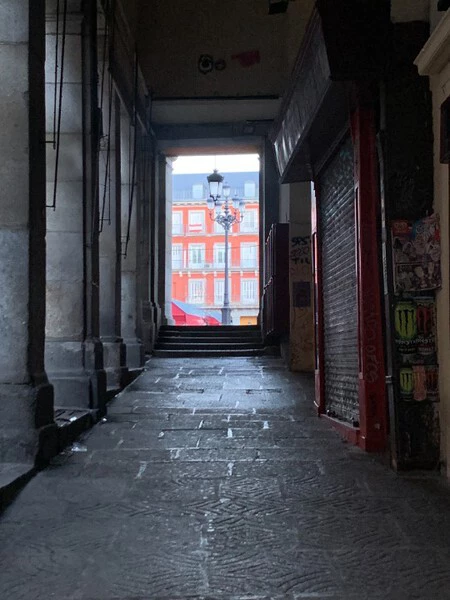 Editada en Cleanup.
Editada en Cleanup.
 Editada con Photoshop.
Editada con Photoshop.
 Editada en Apple Fotos.
Editada en Apple Fotos.
Repitiendo como la peor tenemos a Apple Fotos, que deja una mancha de exactamente el tamaño de lo que estamos sustituyendo. Como sorpresa en esta imagen, Pixelmator se cuela entre los peores, pues para tapar al chico lo que hace es copiar la farola de la derecha. Sin llegar a un aspecto tan negativo, Photoshop hace algo parecido, aunque manteniendo cierta proporción en los balcones.
Cleanup en esta fotografía vuelve a hacerlo muy bien, pero el 'Borrador mágico' del Pixel 6 gana en nuestra opinión, dejando un fondo algo más uniforme en la parte de colores (aunque algo menos en la zona blanca). Lo impresionante de esta foto es que Google ha sido quien ha sugerido quitar a esa persona, y la IA lo ha hecho todo por sí misma.
Barco
Llegamos a la que probablemente es la fotografía más sencilla de la comparativa, pues el objetivo es eliminar el barco grande, que como se puede apreciar en la imagen original, tiene un fondo bastante uniforme, el agua. Veamos qué tal actúan las distintas funciones.
 Foto original sin editar
Foto original sin editar
 Editada en Cleanup.
Editada en Cleanup.
 Editada en Photoshop.
Editada en Photoshop.
 Editada con Apple Fotos.
Editada con Apple Fotos.
Contra todo pronóstico, la peor edición de esta foto la ha hecho Cleanup, que es capaz de lo mejor, pero también de lo peor. En esta es pena que Pixelmator haya dejado un contorno rosa donde estaba el barco, y lo que es peor, que haya copiado el asta reflejado en el agua, a la derecha de donde debería estar.
Pasando a los ganadores, en esta ocasión sí que hay que hablar de Photoshop, cuyo único defecto es dejar la zona del agua donde estaba el barco de un color muy uniforme, aunque solo lo percibiremos si comparamos con la imagen original. Por tanto, el ganador de esta última fotografía es el Pixel 6, pues ha disimulado muy bien el agua, sin dejar rastros de la silueta y estirando muy bien el asta.
La opinión de Genbeta
Después de haber probado a fondo cada una de las herramientas mencionadas, y ante los resultados en cada imagen, la mejor tecnología, de media, ha sido la propuesta con Google y su 'Borrador mágico'. A diferencia de las otras opciones, no ha tenido errores graves, por lo que podemos confiar en ella en un gran número de situaciones. Pixelmator también lo está haciendo genial, logrando a veces resultados tremendamente naturales. Aun así, como segunda opción, me quedaría con Cleanup, que aunque es capaz de lo mejor y de lo peor, es una auténtica pasada cuando acierta, que es muy a menudo. Por 24 dólares al año, nada mal.
La gran perdedora de la comparativa es Adobe Photoshop, sobre todo teniendo en cuenta su enfoque para usuarios avanzados. Adobe se está tomando muy en serio traer a la suite herramientas basadas en aprendizaje automático, pero tanto en 'pincel corrector puntual' como en el relleno sigue sin hacerse presente. Somos conscientes de que la aplicación es profesional, y de que cuenta con funciones para lograr resultados mucho mejores de los que hemos visto a lo largo del artículo. Sin embargo, era una comparativa sobre cómo lograr resultados a nivel usuario, de forma rápida y sencilla. Y ahí, de momento no ofrece nada que sobresalga en dos pasos en algo que sea más complejo que las típicas acciones sobre fondos planos.
La opción de Apple también es pobre, pero ni siquiera es algo promocionado por la compañía de Cupertino. Aun así, si Apple quiere competir con Google en una versión futura de iOS, tiene mucho trabajo por delante si toma como base la función de Fotos. Como detalle, resulta paradójico que con 'Borrador mágico' estemos ante una función móvil que logra superar a alternativas profesionales de escritorio. Y no es el único campo donde pasa. Otro día hablaremos de cómo la edición de vídeo móvil está dando lecciones de usabilidad a programas de toda la vida.
Otro hecho que nos ha hecho decantarnos por el 'Borrador mágico' del Google Pixel es que no solo funciona muy bien borrando objetos, sino sugiriendo qué eliminar, e incluso haciéndolo todo él solo, si le autorizamos. Luego, si el resultado no nos gusta, podemos volver atrás. Como también vemos en el vídeo, podemos seleccionar manualmente la zona que queramos eliminar. A diferencia de otras opciones, con solo dibujar el contorno, 'Borrador mágico' adivina todo el sujeto.
Es decir, que no hay que seleccionar todo el cuerpo, sino solamente los bordes. Realmente impresionante. Ahora solo queda que Google decida ofrecerlo a todos los usuarios de Google Fotos, y no solo a los Pixel. Sería un buen incentivo para que los del plan gratuito pagaran. En cualquier caso, esta experiencia con el Pixel es todo un aviso del mundo móvil al escritorio de que las tornas en cuanto a innovación en funciones hace tiempo que están cambiando.





Ver 1 comentarios